Для работы с актами инвентаризации используются:
Все эти карточки открываются из контекстного меню таблицы элементов окна списка документов .
Карточка редактирования открывается по команде и позволяет изменить атрибуты одного или нескольких актов инвентаризации.
Если в таблице был выбран один элемент, то открывается карточка редактирования . В карточке выводятся панели «Свойства» , «Сличительная ведомость» и «Спецификация»

На панели «Свойства» расположены поля:
«Номер» – номер акта инвентаризации. Поле обязательно для заполнения.
Номер акта инвентаризации может быть сформирован автоматически или введен вручную. Автоматическое формирование номера производится при открытии карточки или при нажатии на кнопку выбора, расположенную в поле «Номер». В этом случае номер акта инвентаризации формируется с использованием шаблона, описанного в справочнике .
В поле
«Номер» выводится значок, иллюстрирующий текущий статус акта инвентаризации. Если статус по складу акта инвентаризации принимает значение
«Проводится» или
«Ошибка проведения», то в поле дополнительно выводится значок
 или
или
 , соответственно.
, соответственно.
«Описание» – краткое текстовое описание акта инвентаризации.
В этом поле можно сохранить любую дополнительную информацию.
«Дата» – дата и время проведения инвентаризации, оформляемой актом. Поле обязательно для заполнения.
Дата и время вводятся системой автоматически при создании документа, но могут быть изменены.
«Склад» – склад, на котором выполнялась инвентаризация. Поле является обязательным для заполнения.
По названию склада определяется, на каком складе будут изменены остатки продуктов, включенных в спецификацию акта инвентаризации, после проведения документа по складу. Если продукт включен в спецификацию акта инвентаризации с типом операции «Расход», то его остатки будут уменьшены, а если продукт включен с типом «Приход», то его остатки будут увеличены.
«Сотрудник» – пользовательское имя сотрудника, создавшего акт инвентаризации. Поле обязательно для заполнения.
Выбор производится в окне . При создании акта инвентаризации по умолчанию указывается имя сотрудника, зарегистрировавшегося при входе в систему.
Имена пользователей используются для контроля за полнотой и правильностью учета приходования и расходования продуктов, находящихся на ответственном хранении на складе.
«Частичная» – признак проведения частичной инвентаризации продуктов на складе. Поле обязательно для заполнения.
Выбор производится из фиксированного списка: «Нет» или «Да». По умолчанию установлено значение «Нет».
Если выбрано значение «Да», то при проводке акта инвентаризации по складу учитываются только те продукты, которые были включены в сличительную ведомость акта инвентаризации.
При выборе значения «Нет» учитываются все продукты на складе, на котором проводилась инвентаризация.
«Статус» – статус акта инвентаризации. Поле обязательно для заполнения.
Выбор производится из фиксированного списка:
«Не готов»,
«Оформлен»,
«Обработан»,
«Зарегистрирован».
Нажатие на кнопку подтверждает сохранение данных. Нажатие на кнопку закрывает карточку без сохранения данных.
Если акт инвентаризации имеет статус «Оформлен» или «Зарегистрирован», то изменения его атрибутов, кроме статуса, производить нельзя. Поля карточки редактирования, расположенные на панели «Свойства», за исключением поля «Статус», становятся недоступны для редактирования:
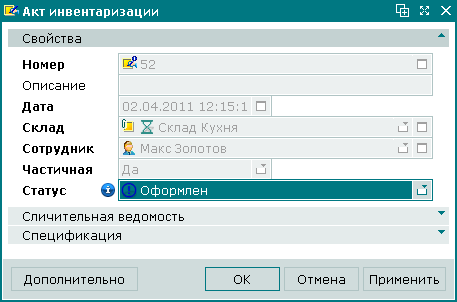
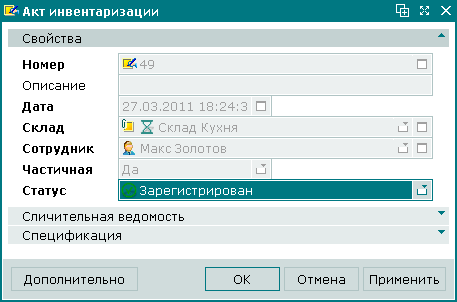
Если акт инвентаризации имеет статус «Обработан», то можно изменять только те его атрибуты, которые не используются при обработке складским механизмом: номер и описание документа, пользовательское имя сотрудника, проводившего инвентаризацию, статус документа.

Карточка редактирования нескольких актов инвентаризации открывается, если для редактирования в таблице элементов были выбраны несколько актов инвентаризации.
Название карточки редактирования изменяется на . В карточке редактирования добавляется панель со списком выбранных элементов.
Если для редактирования в таблице элементов были выбраны несколько актов инвентаризации со статусом «Не готов», то внесенные изменения будут применены ко всем выбранным актам инвентаризации:
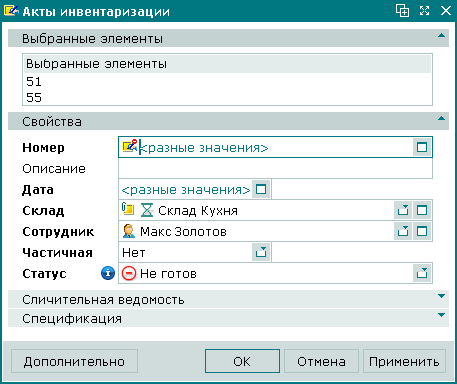
Назначение панелей и полей, правила их заполнения аналогичны карточке .
Карточка добавления позволяет добавить в список документов один или несколько актов инвентаризации.
Карточка добавления открывается при выборе команды в контекстном меню таблицы элементов списка документов или при добавлении одного акта инвентаризации из буфера обмена.

В карточке добавления акта инвентаризации «Не готов» команда в списке универсальной кнопки недоступна.
Назначение панелей и полей, правила их заполнения аналогичны карточке .
Карточка добавления открывается при добавлении в список документов нескольких актов инвентаризации из буфера обмена.
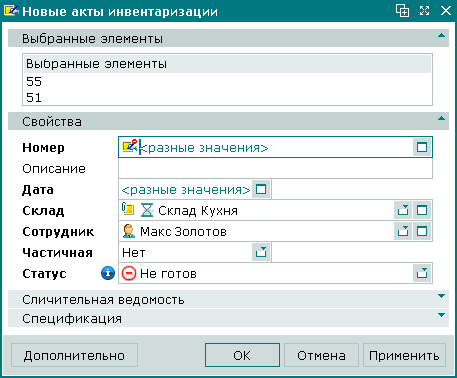
В карточке добавления нескольких актов инвентаризации выводится панель со списком документов из буфера обмена.
Назначение панелей и полей, правила их заполнения аналогичны карточке .